1.音频
uniapp 音频控制组件uni.createInnerAudioContext()
使用方法,建议在data声明创建,避免创建多个音频时闪退,单个音频可参考官方在script下直接创建,和import同级
export default {
components: {
draggable
},
data() {
return {
innerAudioContext: uni.createInnerAudioContext() // 创建音频播放
}
},
onLoad(e) {
// 音视频可同时播放
this.innerAudioContext.sessionCategory = 'ambient'
// 结束监听事件建议写在onload,避免多次执行
this.innerAudioContext.onEnded(() => {
console.log('init')
});
// 监听播放错误事件
this.innerAudioContext.onError((res) => {
})
// 播放,可在具体逻辑需要时执行
this.innerAudioContext.src = item.url;
this.innerAudioContext.play()
// 监听播放开始
this.innerAudioContext.onPlay(() => {
// 音频结束事件
this.innerAudioContext.stop()
// 销毁,可在beforeDestroy执行
// this.innerAudioContext.destroy()
})
}2.视频
uniapp视频播放器uni.createVideoContext(videoId, this)
video视频播放,隐藏控制,具体可参考文档
<video :src="src" style="width: 100%;height: 100vh;"
id="videoPlay" :autoplay="true" :loop="false" :enable-progress-gesture="false"
:show-fullscreen-btn="false"
:show-play-btn="false" :controls="false" :show-center-play-btn="false"
@ended="() => {$emit('playEnd')}">
</video>该组件在视频做背景时APP会有层级过高的问题
解决方案
1.cover-view或者cover-image,放在video标签内使用,适用于内容少的,比如添加单个按钮
<video style="position: relative;" src="https://haokan.baidu.com/v?pd=wisenatural&vid=18309277609015821003">
<cover-view style="width: 100px;height: 100px;background-color: #fff;position: absolute;left: 0;"></cover-view>
</video>2.subnvue 创建原生子窗体,放在当前页面下,放好位置即可。
3.plus.nativeObj.View() 绘制原生画布,有点击事件。不属于dom,可以覆盖webview和各种原生控件
由于使用场景中视频上需要拖拽其他元素,以上仅作为参考
4.插件
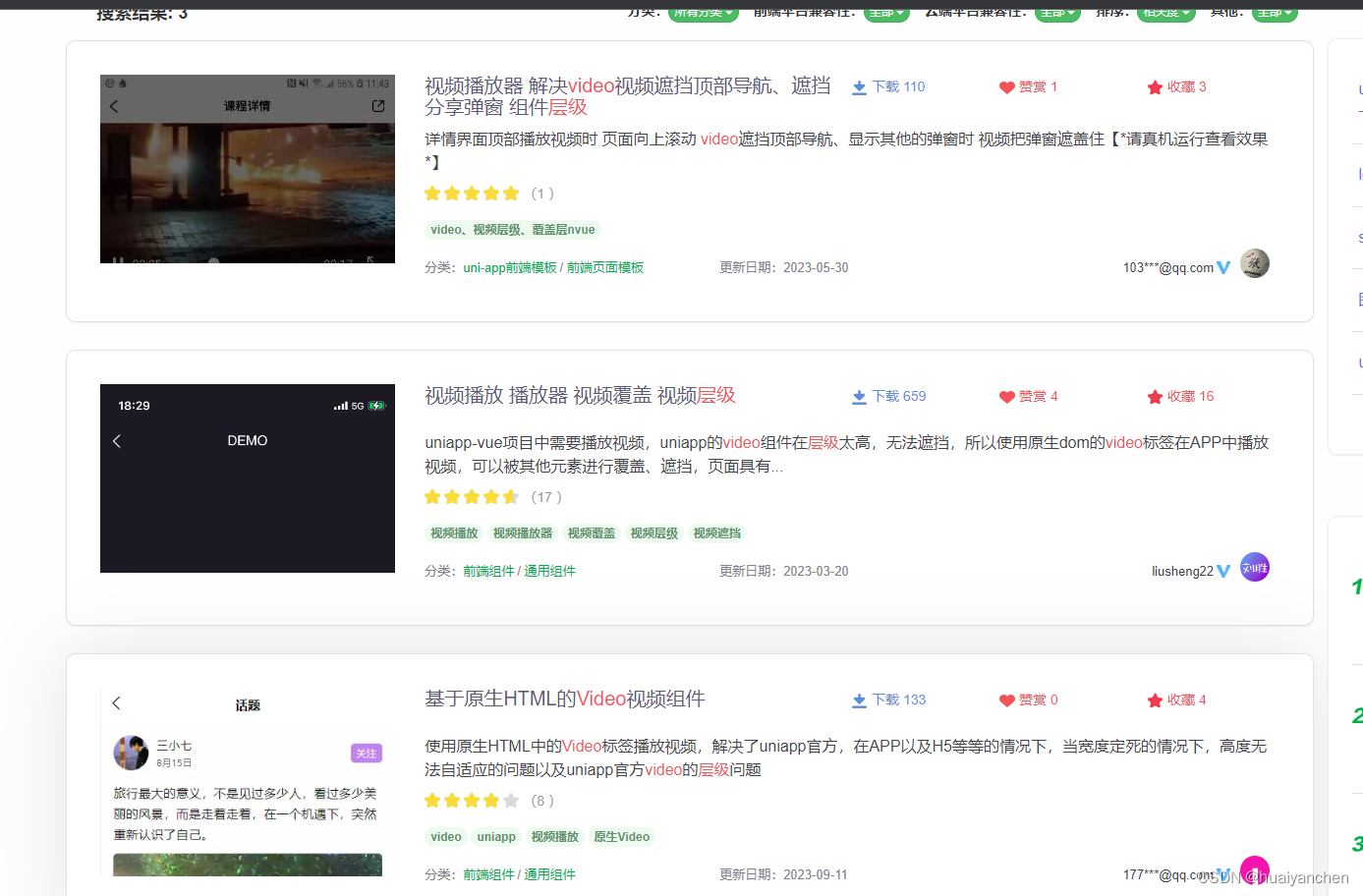 文章来源:https://uudwc.com/A/20a4w
文章来源:https://uudwc.com/A/20a4w
插件的主要逻辑是使用view标签用v-html 在初始化是替换为video标签,可直接在官方下载,建议使用第二个ls-dom-video 文章来源地址https://uudwc.com/A/20a4w
